غالبًا ما تكون التطبيقات التي يمكنها الوصول إلى كاميرا الويب الخاصة بك أحد المتطلبات - تحتاج كل من Skype و Zoom والعديد من البرامج الأخرى إلى الوصول إلى كاميرا الويب لتعمل بشكل صحيح. هذا لا يعني بالضرورة أنك تريدهم دائمًا الوصول بالرغم من ذلك.
إذا كنت ترغب في إبطال وصول تطبيق ما إلى كاميرا الويب الخاصة بك ، فيمكنك القيام بذلك عبر تطبيق الإعدادات. اضغط على مفتاح Windows ، واكتب إعدادات الخصوصية ، واضغط على Enter. سترى العديد من خيارات الإعدادات.
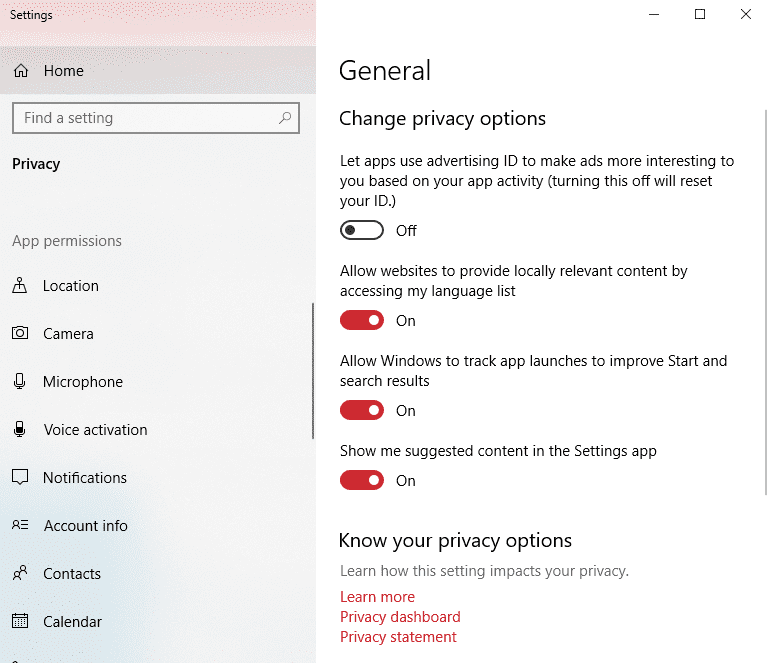
قم بالتمرير لأسفل على اليسار حتى تجد إعداد الكاميرا وانقر فوقه. سيكون لديك بعد ذلك العديد من الخيارات - يمكنك إما تقييد تطبيق واحد من الوصول إلى الكاميرا ، أو يمكنك إبطال الوصول لكل منهم. الشيء الوحيد الذي لا يمكنك حظره هو Windows Hello - إذا كان لديك هذا الإعداد ، فسيظل يعمل حتى إذا قمت بإلغاء أذونات كاميرا الويب.
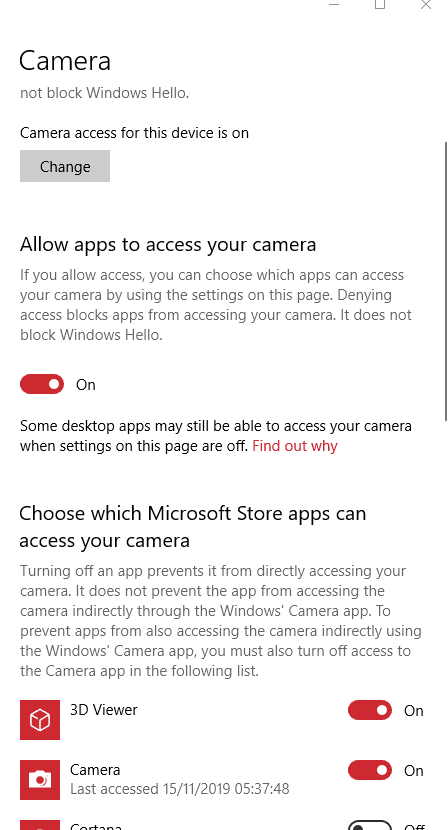
عندما تقوم بتغيير الأذونات كما تريد ، أغلق النافذة واستخدم جهاز الكمبيوتر الخاص بك كالمعتاد. قد تطلب بعض التطبيقات الإذن باستخدام الكاميرا مرة أخرى عند إعادة تشغيلها. بالطبع ، يمكنك منحهم الإذن مرة أخرى (وإزالته لاحقًا متى شئت).
نصيحة: لن تعمل بعض التطبيقات بشكل صحيح بدون الوصول إلى وظائف معينة.